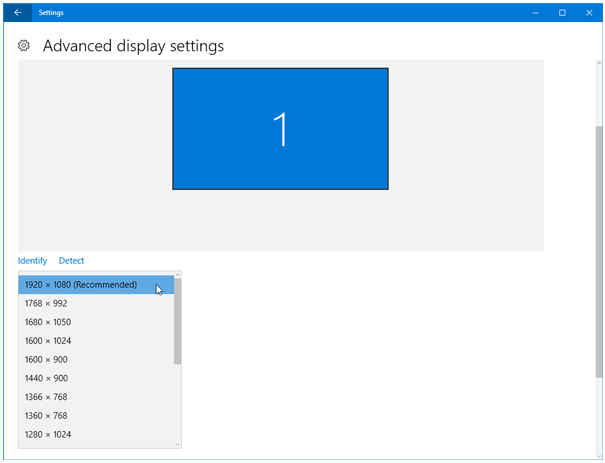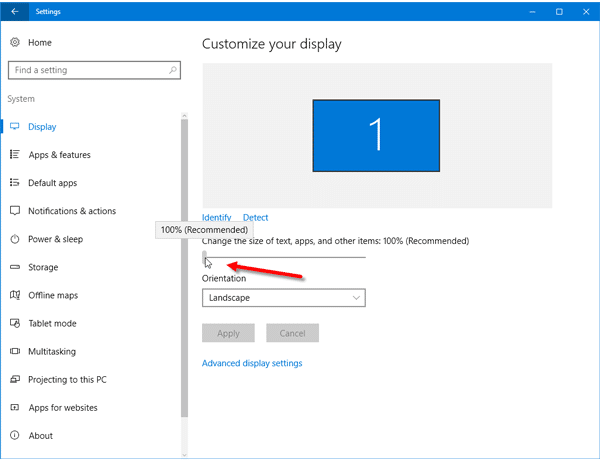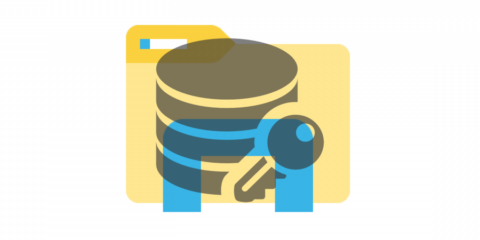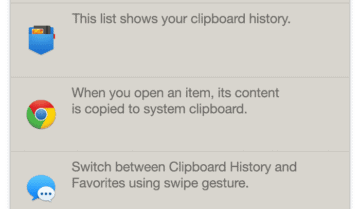إن كنت قد واجهت بعض المشكلات بعد الإنتقال إلى شاشة أكبر ذات جودة أعلى مثل إختفاء جزء من شريط المهام، عدم وضوح الخطوط، أو إختلاف طريقة العرض وغيرها من المشاكل . إطمئن فلست وحدك من يواجة مثل تلك المشاكل، فهو أمر شائع فى الوندوز عند الإنتقال إلى شاشة أكبر حجماً ذات جودة أعلى بحيث انه يكون غير قادر على تتبع وقراءة الشاشة الجديدة مما يستدعى بعض التغييرات.
1- إعادة تنصيب أو تحديث كارت الشاشة
وهو أول مهمة يجب القيام بها بعد توصيل الشاشة الجديده ، فقد يكون كارت الشاشة الحالى غير قادر على قراءة الشاشة الجديدة ذات الجودة الأعلى وهو ماقد يكون المسبب الرئيسى للمشكلات السابق ذكرها.
2- تغيير وضوح الشاشة بصورة يدوية
اعدادات العرض المتقدمة advanced display settings هيا وسيلة فى ويندوز 10 تمكن المستخدم من تحديد كل الشاشات المتصله بالجهاز وإعداد أبعاد الشاشة ووضوحها إلخ .
فعلى سبيل المثال ، إذا كان الحد الأقصى لأبعاد الشاشة لديك 1920*1080 فعليك أن تجعل هذا البعد الأساسى لشاشتك وذلك عن طريق Settings > System > Display > Advanced display settings. وإلا ستظهر شاشتك بشكل غريب وغير واضح .
3- إستخدام أداة ClearType text tuner
تساعد أداة ClearType text tuner على إختيار أنسب خط للويندوز . تستطيع فتح ClearType Text Tuner من Advanced display settings ثم اتبع التعليمات ليتم تفعيل ClearType .قم بإختيار أنسب خط ثم أحفظ الإعدادات .
4- تغيير ال DPI
وهو مايمثل عدد النقاط لكل بوصة على الشاشة فإن لم يتم إعداده ليكون 100% فإن الشاشة ستظهر بشكل غير واضح . وهناك طريقتان ليتم تغيير ال DPI فى الويندوز 10 .الطريقة الأولى عن طريق Settings panel > System > Display. بحيث ستجد إختيار بعنوان Change the size of text, apps, and other items ثم حرك التدريج ليتم أختيار ال DPI الأنسب لشاشتك .
الطريقة الثانيه وذلك عن طريق Control Panel > Display. حيث ستجد إختيار يسمى Set a custom scaling level ، ثم تختار ال DPI المناسب . على الرغم من أنها طريقة غير محبذه من قبل مايكروسوفت إلا أنها ستفى بالغرض .
5- استخدام كابل ال HDMI بدلا من كابل ال VGA/DVI-D والعكس
هناك ثلاث طرق لتوصيل الشاشة أولا كابل ال HDMI ، ثانيا كابل ال VGA ، ثالثاً كابل ال DVI-D ففى بعض الأحيان تكون الشاشات القديمه غير قادرة على التعامل مع الكابل ، فلابد من التغيير بينهما لعل أحدها يكون مسبب المشكلة .
6- التأكد من مصدرال HDMI
فقد يكون AV فتقوم بتحويلة إلى PC أو العكس .
7- التعديل التلقائى للشاشة
معظم إن لم يكن كل الشاشات لديها تعديل تلقائى للإعدادات ليتم انتقاء أنسب أبعاد لوضوح أكبر للصورة ، استخد تلك الخاصية لتعديل إعدادات شاشتك .